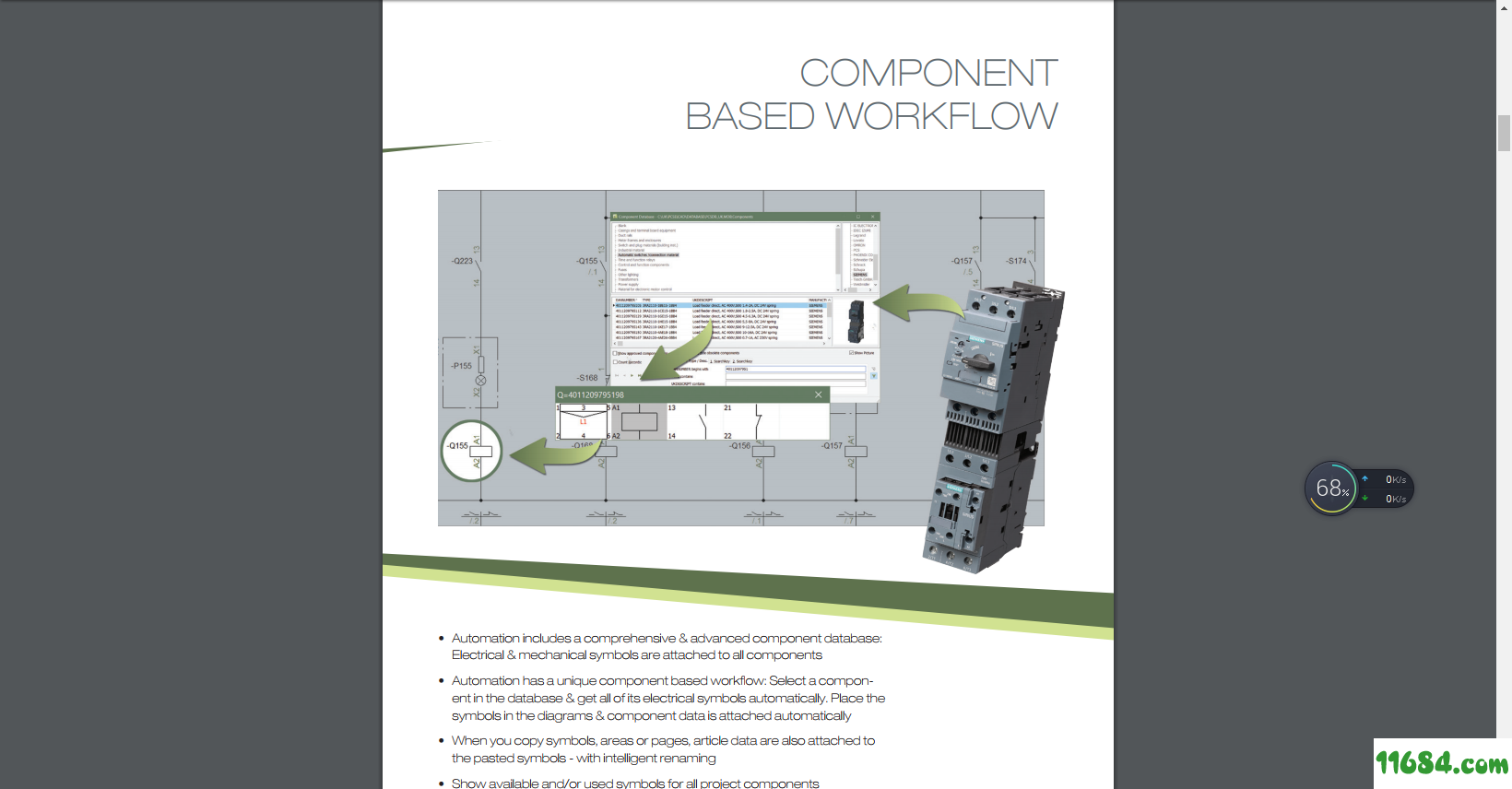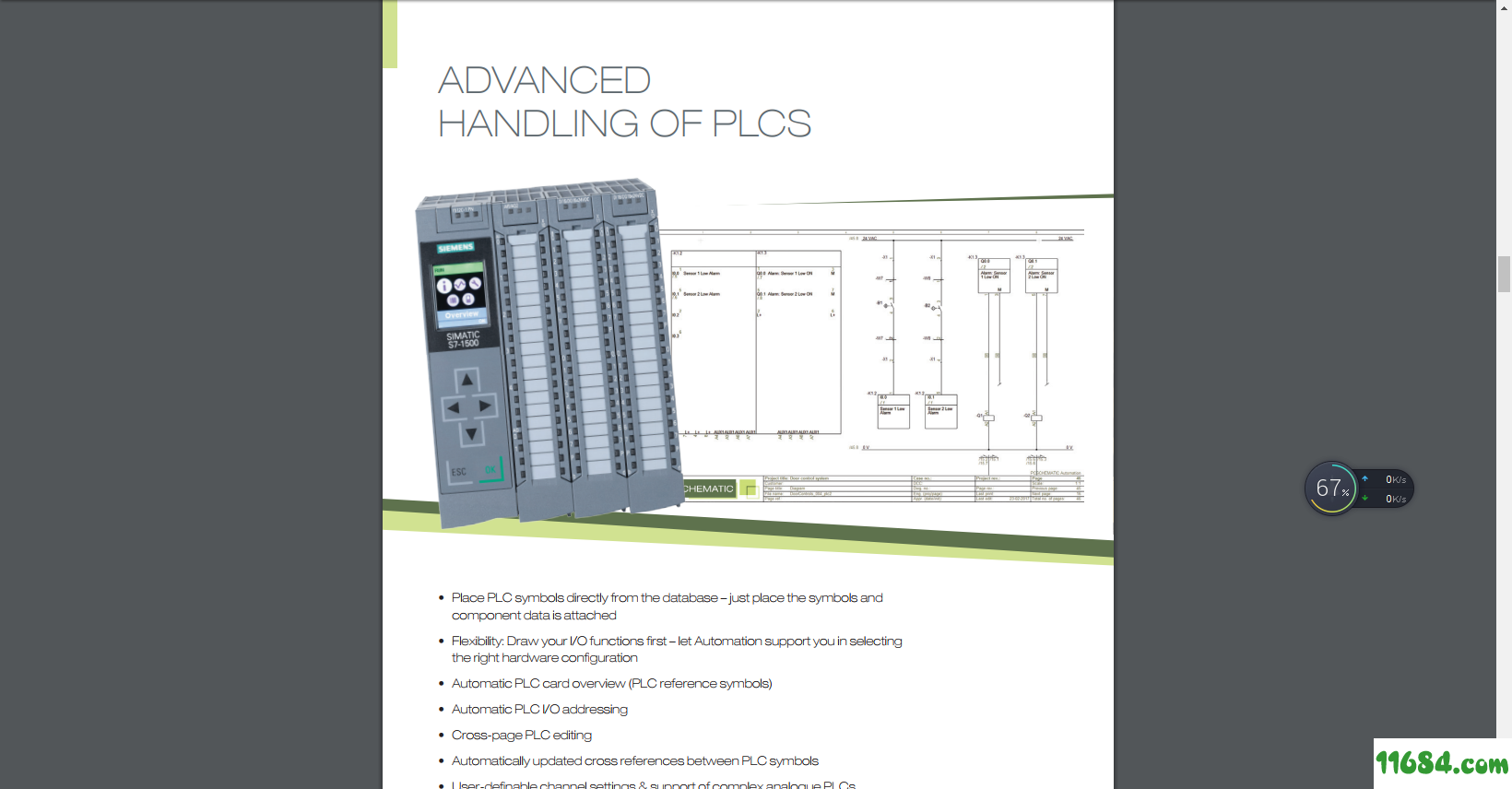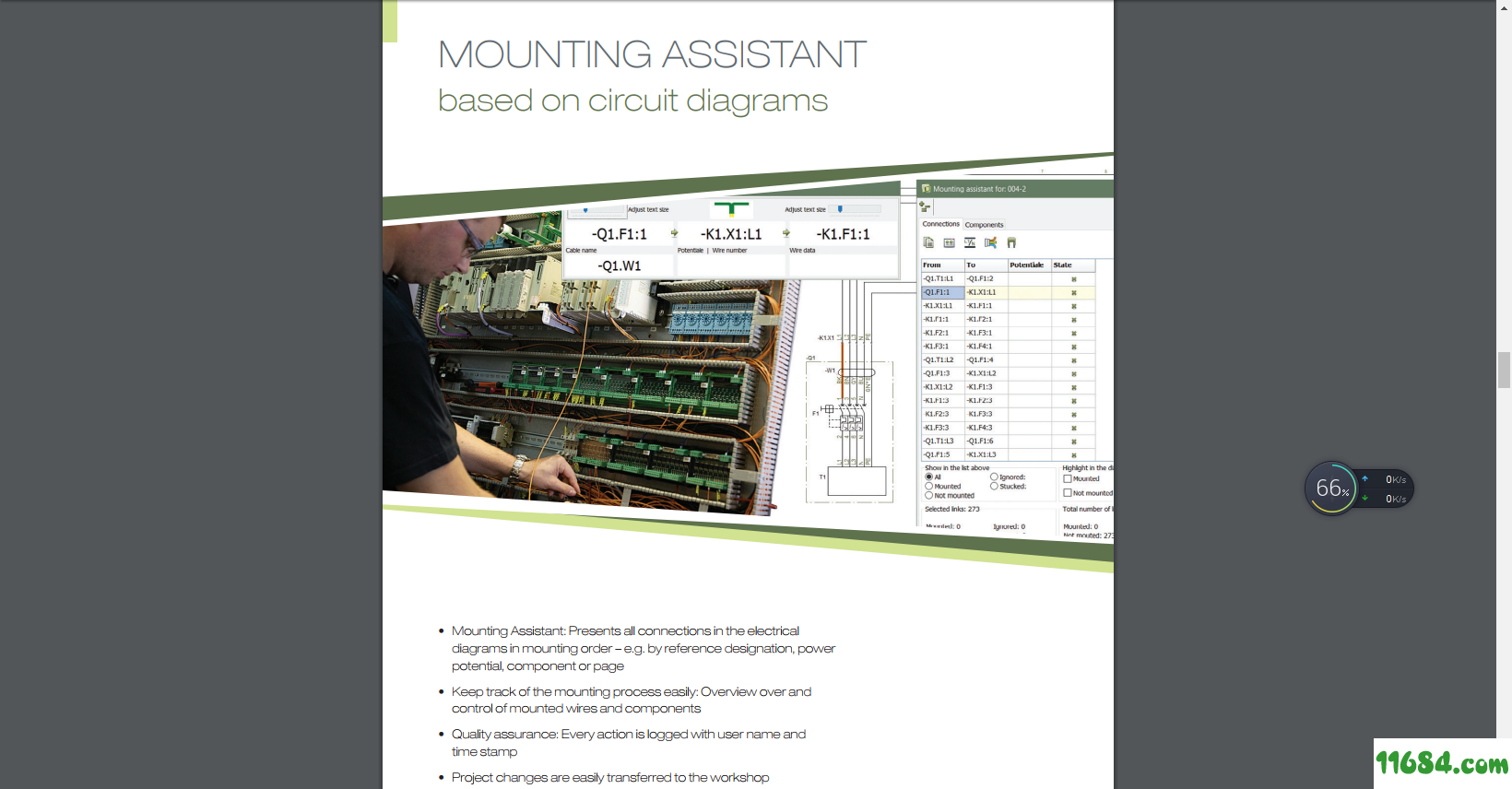软件星级:3分
软件星级:3分
下载升级包即可安装,破解40个元件以及图纸页数的限制
主要包括:
·基本的电气项目设计流程
·完整的电气项目设计文件
·自动更新电路及信号参考
·智能电气符号
·有项目数据的符号
·自动的 PLC 功能
·智能电气连线功能
·智能元件参考
·元件拷贝时智能重命名
·机械符号和测量对象
·支持正确的装配图模式
·支持单线图
·设计检查功能
·电缆线颜色控制 –
·自动符号替换
·基于项目的符号自动命名
·自动导线编号
·自动生成配线图,端子接线图
·自动更新项目和页面信息
·自动生成项目方案
·模块化项目创建
这个软件非常容易学习和掌握,它的按钮和菜单都遵循了Windows的标准和风格。每个项目文件可以包含无限的页面,每个页面又可以包含255 层。因此可以根据元器件在现场的实际高度,绘制出立体示意图。
2、大量的IEC标准符号
软件应用标准的 IEC 符号进行自动化、安装、流体力学/气体力学以及流程图的绘制。另外,还有许多 PLC、传感器、变送器、智能楼寓安装、计算机和通讯、报警安装以及平面布置图符号。也可以方便地创建一些自定义符号,它们会自动地加入到符号库中。
3、PCSCHEMATIC的元件数据库
在PCSCHEMATIC中,可以创建自己的元件数据库。有一些业内领先的元件供应商已经在软件中建立了自己的元件数据库,其中包括EAN 编号、描述、供应商和价格等信息。这些数据库中的每个元件都有其电气和外观符号。有了这些数据库,就可以很容易并且很安全地绘制出原理图和安装布置图,还能列出清单。PC|SCHEMATIC 也有自己的数据库。也可以使用如 Oracle 或者 Access 这样的软件与 PCSCHEMATIC Automation 建立连接,因为它采用的是ODBC(开放式数据库互接)接口。这些数据库能够被集成作为公司数据库的一部分。
4、子图功能、模块和自动生成项目
你能非常方便的创建包含独立设计数据的子图。同时可以方便的拖曳子图到项目中。当拖动某个子图的时候,能够选择需要导入符号数据。此功能称为模型和模块拖动。基于这一子图功能你能自动创建上千页的工程项目。
5、自动更新所有清单
在PCSCHEMATIC Automation 中,可以设计自己的零部件或元件清单、接线端子清单、PLC 清单、电缆清单、标签、连接清单和目录表。这些清单会被自动更新,每一项也都是项目的一部分。这些清单可以作为项目的页面,也可以作为用户定义的文件。它们能够很容易地输出到其它的系统中,例如作为采购文件。
6、智能参考指示
在PCSCHEMATIC Automation中能自动在项目,页,区域和符号上自动分配器件的参考号。在页面或区域上放置一个符号后,该符号被自动分配一个参考号,然后能够自动生成器件参考清单。
在编辑了器件参考号后,程序会重新按序编排参考号,甚至在区域或页面拷贝符号后,器件的参考号会自动重新命名。
7、智能项目结构
你能为每个项目创建相应的项目结构,项目中的表和清单内容可以单独创建,也能全部复制以前的项目结构。
8、AutoCAD文件DWG / DXF的导入和导出
可以输入或输出 DWG/DXF 格式文件。当然只有双方程序都能处理的部分才能够被相互交换。
9、插入OLE对象
在项目的页面能插入OLE对象,因此,你能在OLE对象中以Word或Excel的操作方式处理数据。
10、PLC接口工具
可以和PLC 及测量工具建立通讯连接。当来自PLC 的数据变化时,图表中的相关数据被实时更新。PCSCHEMATIC 是完全开放的,可以容易地设计适合自己的应用程序环境。
11、网络
考虑到许多用户的实际工作需要,PCSCHEMATIC扩展了软件在网络方面的功能。比如加强了文件的安全性和网络授权的灵活性。
支持各种语言和字符,目前本软件有多种语言版本,如中文简体、中文繁体、英文、丹麦文、德文等。同时可以获得相应的电子版手册。软件也支持许多其它的字符集,例如俄语、葡萄牙语、波罗的海语字符。另外,软件还具有转换项目文本的功能。如果需要,可以很方便地添加新的语言字符。
12、升级和热线服务
PCSCHEMATIC 公司一直和用户保持紧密的联系,这也是进一步开发完善软件的基础。每次软件的更新或升级都是基于用户的反馈而完成的。用户可以利用互联网对软件进行维护和更新。另外,当地的代理商可以提供具有专业水准的热线服务。用户可以将自己无法解决的问题或疑问提交给我们,一定都可以得到满意的答复。
避免重复性的操作
为了减少鼠标的使用,在工作时更加方便快捷,PCSCHEMATIC还包含了先进的鼠标捕捉系统(Mouse Chasing System)。快捷键可以被设置为单个按键,例如 "s" 表示 "符号(Symbols)"。
·齐全的元器件供应商数据库
·自动更新清单
·在线更新所有项目方案参考信息
·面向对象的项目方案
·根据用户需求快速做出反应
11 在设计方案数据和页面数据中,删除未使用的数据字段
12 指针/屏幕 – 参考点
13 数据库设置,改动和新位置
14 基本菜单
141 颜色
142系统颜色
143 自定义颜色
144 使用基本颜色,自定义颜色和其它颜色
二、可读性
21 参考点和它们的可见性
211 工具栏中的参考点
212 查看参考点的快捷键
213 机械页面中的细线
214 栅格点
215 接线端子外部标记
三、元件向导
31 元件种类
32 创建跳线
33 创建导线
34 创建导线槽
35 创建电缆
351 电缆附件
36 可以输入数据/编辑所有选择的数据字段
37 可以使用符号生成器来创建原理图符号
38 访问 SQL 实现在数据库中多项编辑
四、数据库
41 新的数据字段
42 在数据库中输入新的语法
43 数据库设置 – 单独标签中的附件
44 数据库设置 – 元件向导中的其它字段
45 在数据库中搜索元件
46 自动导入数据库更新
五、在机械页面上更新符号
六、元件附件
61 附件来自三个类别
611 固定附件
612 可选的机械附件
613 可选的电气附件
614 数据库中的附件的语法
62 添加附件到元件
621 添加机械附件
622 机械页面中的机械附件
623 如果附件也有附件
624 添加电气附件
625 机械页面中的电气附件
626 扩展的清单标准
七、参考指示
71 查看设计方案中的所有参考指示
72 如何使用参考指示
721 设置
73 创建参考指示
731 添加额外的指示
732 输入新的指示
733 导入参考指示
74 树状结构
741 显示元件
75 选择选项模块
八、导出为 DWG 格式的新功能
九、安装和更新的新安装模式
十、软件许可
十一、其它
111 版本 17 没有在 Windows XP 上测试
112 从符号生成器直接访问编辑符号模式
113 打印机对话框中的更多选项
114 数据清单添加到章节页面
115 活动的层和层的分组
116 选择名称 – 现在也出现在线命令中
117 对象列表中有数据的线
118 编辑符号中显示当前路径
119 设置用户初始视图
1110 加入信号位于右键菜单中
1111 用于从模板创建器打印标签的额外选项
十二、Pcschematic A/S 的新产品
121 Pcschematic 服务
122 Pcschematic Panelrouter
2、阅读协议点击是接受进入安装
3、选择安装位置D:PCSELCAD,用户可以自行设置安装位置
4、安装预览,您的安装信息都会出现在界面中
5、正在安装,请稍后
6、创建桌面快捷方式,不需要创建直接关闭即可
7、安装完成
2、文件,选择文件功能,可以新建文件、打开已有文件、保存文件等
3、编辑功能,点击绘图进入制作
4、查看,可以浏览制作的电气图
5、插入,可以对设计的电气图插入不同的数据
6、功能项目,可以在这里找到常规的绘图工具
7、清单,可以清理软件中的各种文件
8、设置方案数据,用户可以在这里对设计的方案进行编辑
9、页面数据设置、页面设置、页面备注
10、数据库设置,卡伊查看并设置相应的数据库信息
11、自动连线,可以在绘图的过程中使用该功能来实现电气线路自动连线
12、PLC,具有传送PLC地址的功能
13、窗口,可以设置软件界面的窗口排列方式
14、工具,重命名符号、数据信息、符号文件、电缆连线图